Lorsque vous montez des vidéos ou utilisez des modèles de la boutique Capcut, vous devez savoir comment supprimer le logo Capcut, car l'application l'insère souvent automatiquement à la fin de la vidéo, ce qui affecte votre expérience de montage. Cet article vous aidera à supprimer le logo de manière simple et accessible à tous.
Lors du montage de vidéos, beaucoup d'entre vous ne souhaitent pas que le logo de l'application apparaisse dans vos vidéos. La suppression du logo Capcut présentera donc des avantages tels que :
- Vous aide à supprimer le logo filigrane de Capcut sans payer de frais supplémentaires.
- La suppression du logo Capcut rendra vos vidéos plus belles et plus professionnelles lors de leur utilisation.
- Les détails de la vidéo ne seront pas couverts par le filigrane Capcut.
- Utilisez les modèles vidéo de chacun sans craindre d'obtenir le logo Capcut.
Comment supprimer le logo Capcut flou dans un exemple vidéo
Pour rendre votre vidéo plus professionnelle, le logo en filigrane ne masquera pas les détails de la vidéo… ou si vous souhaitez utiliser librement le modèle de chacun, vous devez savoir comment supprimer le logo en filigrane Capcut. Il existe de nombreuses façons de supprimer le logo en filigrane Capcut dans la vidéo d'exemple, mais vous pouvez vous référer à la première méthode ci-dessous.
Pour supprimer le logo Capcut flou, vous pouvez vous référer aux étapes simples ci-dessous :
Étape 1 : Ouvrez l'application « Capcut » et sélectionnez l'onglet « Modèle ».

Étape 2 : Choisissez le modèle de vidéo que vous aimez, sélectionnez « Utiliser le modèle ».

Étape 3 : Sélectionnez la photo/vidéo à ajouter au modèle et cliquez sur « Aperçu ».
Étape 4 : Une fois la vidéo adaptée trouvée, sélectionnez « Exporter ». Sélectionnez ensuite « Enregistré et partagé sur TikTok » pour télécharger l'exemple de vidéo Capcut sans le logo.

Étape 5 : Une fois la vidéo enregistrée, un message apparaîtra à l'écran indiquant que Capcut souhaite ouvrir TikTok. Veuillez quitter l'application dès qu'il apparaîtra. Votre vidéo sera enregistrée sur votre appareil sans le logo Capcut.
Comment télécharger des vidéos Capcut sans logo à la fin
Lors de l'enregistrement d'une vidéo Capcut sur votre ordinateur, une vidéo noire contenant le logo Capcut apparaît généralement par défaut à la fin de la vidéo. Cela gêne les utilisateurs. Pour supprimer ce logo, vous pouvez utiliser les méthodes suivantes.
Supprimer le logo par opération directe lors de l'édition
Étape 1 : Après avoir édité la vidéo, faites défiler jusqu'à la fin et vous verrez une vidéo contenant le logo Capcut. Sélectionnez cette vidéo et cliquez sur l'icône de la corbeille pour la supprimer.

Étape 2 : Téléchargez les vidéos Capcut en suivant les étapes des sections précédentes.
Comment définir la vidéo par défaut sans le logo Capcut
Il existe une méthode plus simple : Capcut s'appliquera à toutes vos vidéos suivantes. Suivez ces étapes.
Étape 1 : Démarrez l’application Capcut et sélectionnez l’icône des paramètres dans le coin supérieur droit de l’écran.

Étape 2 : Accédez à « Ajouter une fin par défaut » et désactivez le commutateur de notification qui apparaît, sélectionnez « Annuler ».

Source














































































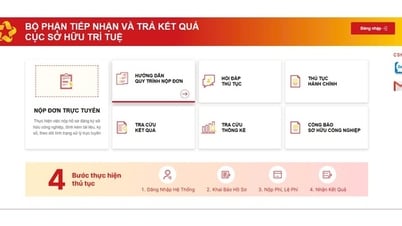







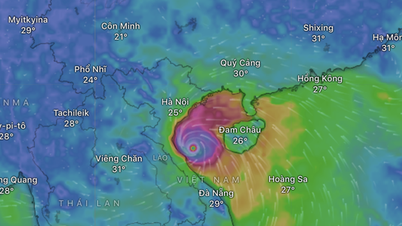





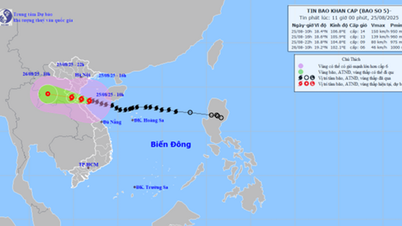














Comment (0)